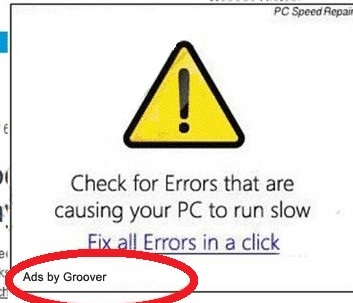Porady na temat usuwania Groover Ads
Jeśli masz natknął się na kilka reklam, które mówią „Reklamy przez Groover”, nasz zespół jest pewność, że komputer został zainfekowany z złośliwych adware. Groover Ads jest stworzone dla jednego celu – do tworzenia i wyświetlania reklam jak najwięcej jak to możliwe, aby zarabiać pieniądze. Jeśli nie chcesz być częścią tego systemu, należy usunąć Groover Ads z komputera, jak tylko skończysz czytać ten artykuł.
Adware mogą zainfekować, Internet Explorer, Mozilla Firefox i Google Chrome. Oczywiście, zakażenie się bez Twojej zgody i może nie być świadomy na początku, że niebezpieczny program ukrywa się w twój PC system. Sam w sobie ten adware nie jest uważane za wirusa, ale niestety, daje sposób wirusami atakować. Dlatego należy jak najszybciej usunąć Groover Ads.
Dlaczego Groover Ads jest niebezpieczne?
Adware wyświetla reklamy osób trzecich wkrótce po jego instalacji. Aby to zrobić, to zastępuje jedną z ważnych plików systemu, który jest nazywany dnsapi.dll. Plik jest potrzebna do prawidłowego funkcjonowania programów. Oznacza to, że po odinstalowaniu Groover Ads, trzeba będzie zastąpić oryginalny plik. W sumie to sprawia, że adware trudniejsze do usunięcia.
Tak celem programu jest do wyświetlania reklam. Zwykle zobaczysz je w strony internetowe związane z e zakupy. Niemniej jednak niektóre reklamy mogą być wyświetlane w różnych stronach. Mimo, że często można zauważyć tytuł „Reklamy przez Groover”, istnieje możliwość, aby zobaczyć inne tytuły jak „Reklamy przez LaSuperba”. Jak może wiesz, to jest niebezpieczne dla kliknij wyskakujące okienka, banery, w tekście reklamy, różne rabat oferty, itp. Użytkownik może zostać przekierowany do gróźb witryny, która jest w stanie zainfekować komputer z wirusów. Ponadto adware zbiera nie osobiście identyfikowalne informacje jak adresy IP i historię przeglądania. Dlatego użytkownik powinien usunąć Groover Ads z ich komputerów osobistych.
Jak mój PC dostać zakażony rezygnować Groover Ads?
Niestety jeśli są zakażone z Groover Ads, mogą mieć inne szczeniaki na komputerze PC. Adware podróżuje w pakiety wolnego oprogramowania, i wiele różnych rodzajów złośliwego oprogramowania jest infiltracji wraz z nim. Dźwina, Shopperz i przeglądać puls są kilka aplikacji wiadomo, aby rozprzestrzeniać się z adware. Wobec zapobiegać twój PC z takich infekcji, należy unikać potok i innych stron P2P. Podczas każdego procesu instalacji przeczytaj Kreatora instalacji oraz warunki umów. Profilaktyka jest bardzo ważną częścią zabezpieczeń komputera.
Jak usunąć Groover Ads z mojego komputera?
Usuwanie Groover Ads powinny być wykonywane automatycznie ze względu na wszystkie inne szkodliwe programy, które mogą mieć dołączone. Narzędzie do usuwania programów szpiegujących wiarygodne będzie wyeliminować wszystko, co może być groźne. Jednak trzeba będzie wymienić uszkodzony plik przez siebie.
Offers
Pobierz narzędzie do usuwaniato scan for Groover AdsUse our recommended removal tool to scan for Groover Ads. Trial version of provides detection of computer threats like Groover Ads and assists in its removal for FREE. You can delete detected registry entries, files and processes yourself or purchase a full version.
More information about SpyWarrior and Uninstall Instructions. Please review SpyWarrior EULA and Privacy Policy. SpyWarrior scanner is free. If it detects a malware, purchase its full version to remove it.

WiperSoft zapoznać się ze szczegółami WiperSoft jest narzędziem zabezpieczeń, które zapewnia ochronę w czasie rzeczywistym przed potencjalnymi zagrożeniami. W dzisiejszych czasach wielu uży ...
Pobierz|Więcej


Jest MacKeeper wirus?MacKeeper nie jest wirusem, ani nie jest to oszustwo. Chociaż istnieją różne opinie na temat programu w Internecie, mnóstwo ludzi, którzy tak bardzo nienawidzą program nigd ...
Pobierz|Więcej


Choć twórcy MalwareBytes anty malware nie było w tym biznesie przez długi czas, oni się za to z ich entuzjastyczne podejście. Statystyka z takich witryn jak CNET pokazuje, że to narzędzie bezp ...
Pobierz|Więcej
Quick Menu
krok 1. Odinstalować Groover Ads i podobne programy.
Usuń Groover Ads z Windows 8
Kliknij prawym przyciskiem myszy w lewym dolnym rogu ekranu. Po szybki dostęp Menu pojawia się, wybierz panelu sterowania wybierz programy i funkcje i wybierz, aby odinstalować oprogramowanie.


Odinstalować Groover Ads z Windows 7
Kliknij przycisk Start → Control Panel → Programs and Features → Uninstall a program.


Usuń Groover Ads z Windows XP
Kliknij przycisk Start → Settings → Control Panel. Zlokalizuj i kliknij przycisk → Add or Remove Programs.


Usuń Groover Ads z Mac OS X
Kliknij przycisk Przejdź na górze po lewej stronie ekranu i wybierz Aplikacje. Wybierz folder aplikacje i szukać Groover Ads lub jakiekolwiek inne oprogramowanie, podejrzane. Teraz prawy trzaskać u każdy z takich wpisów i wybierz polecenie Przenieś do kosza, a następnie prawo kliknij ikonę kosza i wybierz polecenie opróżnij kosz.


krok 2. Usunąć Groover Ads z przeglądarki
Usunąć Groover Ads aaa z przeglądarki
- Stuknij ikonę koła zębatego i przejdź do okna Zarządzanie dodatkami.


- Wybierz polecenie Paski narzędzi i rozszerzenia i wyeliminować wszystkich podejrzanych wpisów (innych niż Microsoft, Yahoo, Google, Oracle lub Adobe)


- Pozostaw okno.
Zmiana strony głównej programu Internet Explorer, jeśli został zmieniony przez wirus:
- Stuknij ikonę koła zębatego (menu) w prawym górnym rogu przeglądarki i kliknij polecenie Opcje internetowe.


- W ogóle kartę usuwania złośliwych URL i wpisz nazwę domeny korzystniejsze. Naciśnij przycisk Apply, aby zapisać zmiany.


Zresetować przeglądarkę
- Kliknij ikonę koła zębatego i przejść do ikony Opcje internetowe.


- Otwórz zakładkę Zaawansowane i naciśnij przycisk Reset.


- Wybierz polecenie Usuń ustawienia osobiste i odebrać Reset jeden więcej czasu.


- Wybierz polecenie Zamknij i zostawić swojej przeglądarki.


- Gdyby nie może zresetować przeglądarki, zatrudnia renomowanych anty malware i skanowanie całego komputera z nim.Wymaż %s z Google Chrome
Wymaż Groover Ads z Google Chrome
- Dostęp do menu (prawy górny róg okna) i wybierz ustawienia.


- Wybierz polecenie rozszerzenia.


- Wyeliminować podejrzanych rozszerzenia z listy klikając kosza obok nich.


- Jeśli jesteś pewien, które rozszerzenia do usunięcia, może je tymczasowo wyłączyć.


Zresetować Google Chrome homepage i nie wykonać zrewidować silnik, jeśli było porywacza przez wirusa
- Naciśnij ikonę menu i kliknij przycisk Ustawienia.


- Poszukaj "Otworzyć konkretnej strony" lub "Zestaw stron" pod "na uruchomienie" i kliknij na zestaw stron.


- W innym oknie usunąć złośliwe wyszukiwarkach i wchodzić ten, który chcesz użyć jako stronę główną.


- W sekcji Szukaj wybierz Zarządzaj wyszukiwarkami. Gdy w wyszukiwarkach..., usunąć złośliwe wyszukiwania stron internetowych. Należy pozostawić tylko Google lub nazwę wyszukiwania preferowany.




Zresetować przeglądarkę
- Jeśli przeglądarka nie dziala jeszcze sposób, w jaki wolisz, można zresetować swoje ustawienia.
- Otwórz menu i przejdź do ustawienia.


- Naciśnij przycisk Reset na koniec strony.


- Naciśnij przycisk Reset jeszcze raz w oknie potwierdzenia.


- Jeśli nie możesz zresetować ustawienia, zakup legalnych anty malware i skanowanie komputera.
Usuń Groover Ads z Mozilla Firefox
- W prawym górnym rogu ekranu naciśnij menu i wybierz Dodatki (lub naciśnij kombinację klawiszy Ctrl + Shift + A jednocześnie).


- Przenieść się do listy rozszerzeń i dodatków i odinstalować wszystkie podejrzane i nieznane wpisy.


Zmienić stronę główną przeglądarki Mozilla Firefox został zmieniony przez wirus:
- Stuknij menu (prawy górny róg), wybierz polecenie Opcje.


- Na karcie Ogólne Usuń szkodliwy adres URL i wpisz preferowane witryny lub kliknij przycisk Przywróć domyślne.


- Naciśnij przycisk OK, aby zapisać te zmiany.
Zresetować przeglądarkę
- Otwórz menu i wybierz przycisk Pomoc.


- Wybierz, zywanie problemów.


- Naciśnij przycisk odświeżania Firefox.


- W oknie dialogowym potwierdzenia kliknij przycisk Odśwież Firefox jeszcze raz.


- Jeśli nie możesz zresetować Mozilla Firefox, skanowanie całego komputera z zaufanego anty malware.
Uninstall Groover Ads z Safari (Mac OS X)
- Dostęp do menu.
- Wybierz Preferencje.


- Przejdź do karty rozszerzeń.


- Naciśnij przycisk Odinstaluj niepożądanych Groover Ads i pozbyć się wszystkich innych nieznane wpisy, jak również. Jeśli nie jesteś pewien, czy rozszerzenie jest wiarygodne, czy nie, po prostu usuń zaznaczenie pola Włącz aby go tymczasowo wyłączyć.
- Uruchom ponownie Safari.
Zresetować przeglądarkę
- Wybierz ikonę menu i wybierz Resetuj Safari.


- Wybierz opcje, które chcesz zresetować (często wszystkie z nich są wstępnie wybrane) i naciśnij przycisk Reset.


- Jeśli nie możesz zresetować przeglądarkę, skanowanie komputera cały z autentycznych przed złośliwym oprogramowaniem usuwania.
Site Disclaimer
2-remove-virus.com is not sponsored, owned, affiliated, or linked to malware developers or distributors that are referenced in this article. The article does not promote or endorse any type of malware. We aim at providing useful information that will help computer users to detect and eliminate the unwanted malicious programs from their computers. This can be done manually by following the instructions presented in the article or automatically by implementing the suggested anti-malware tools.
The article is only meant to be used for educational purposes. If you follow the instructions given in the article, you agree to be contracted by the disclaimer. We do not guarantee that the artcile will present you with a solution that removes the malign threats completely. Malware changes constantly, which is why, in some cases, it may be difficult to clean the computer fully by using only the manual removal instructions.